怎么在电脑Word上制作拼音本
我们小时候都会需要使用拼音本来进行拼音的学习。其实我们可以在电脑word上进行拼音本的制作,更加方便我们用来孩子的拼音学习,那么我们具体怎么做呢,接下来就让小编来教你们吧。
具体如下:
1. 第一步,打开电脑上的word,新建一个文档,点击主页面上方的表格按钮插入表格。
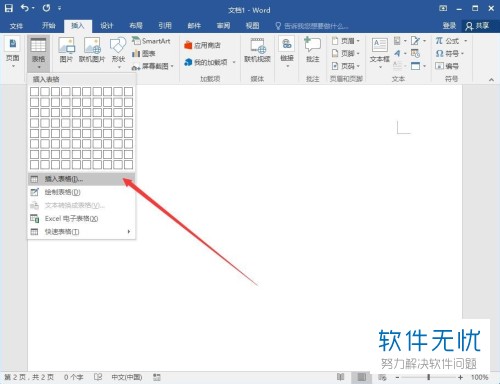
2.第二步,在弹出的插入表格页面中设置列数为1,行数可以根据自己的需求来设置。然后点击确定按钮。
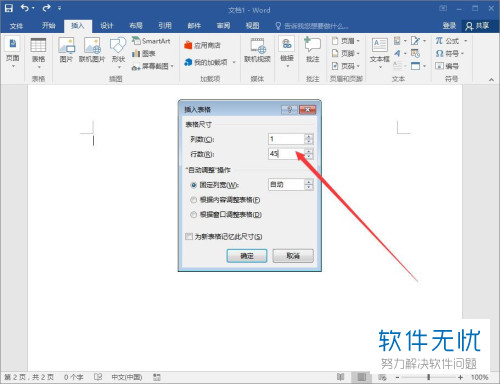
3. 第三步,选中表格的前三行然后右击,点击弹出页面中的表格属性按钮。
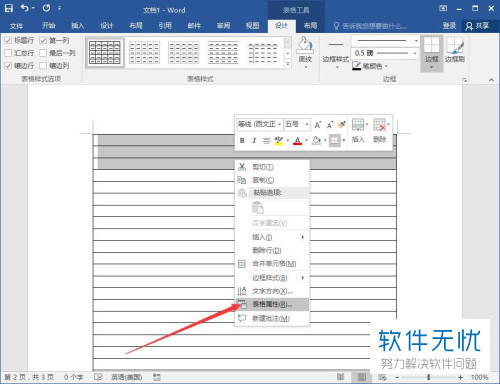
4. 第四步,点击弹出页面中的边框与底纹按钮,设置表格中间的线条为绿色虚线,然后点击下方的确定按钮即可。
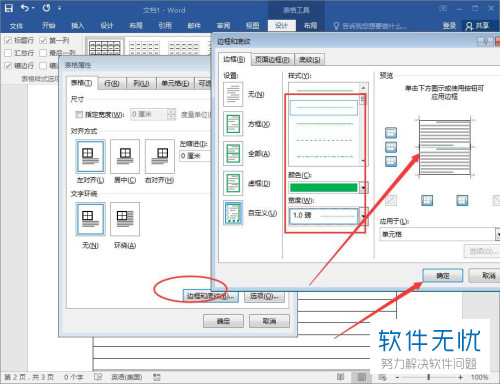
5. 第五步,选中刚刚设置完的三行下方的三行表格,同样进行右击边框与底纹设置。
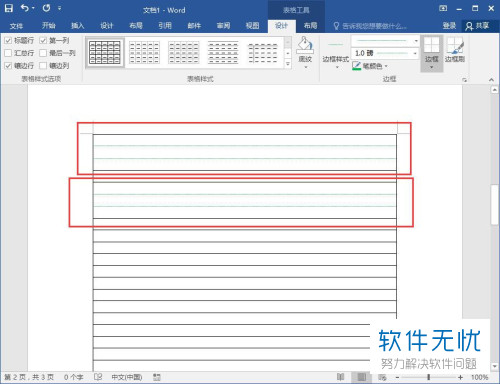
6. 第六步,选中每次设置表格中间的空余一行,右击点击弹出页面中的表格属性按钮。
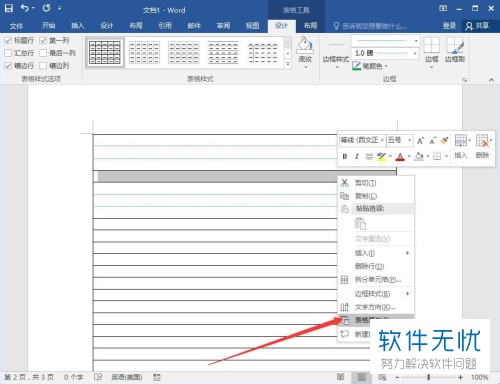
7. 第七步,点击边框与底纹按钮。然后设置中间竖线为无,然后点击确定按钮。
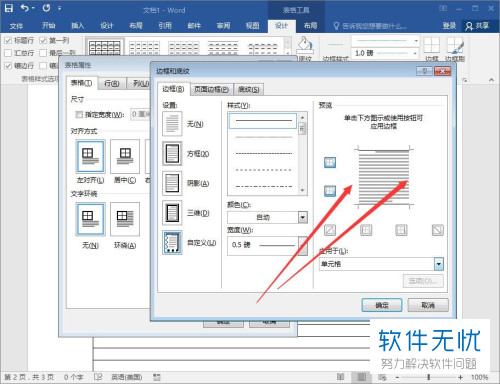
8.第八步,同样的设置每个中间空余的行即可。
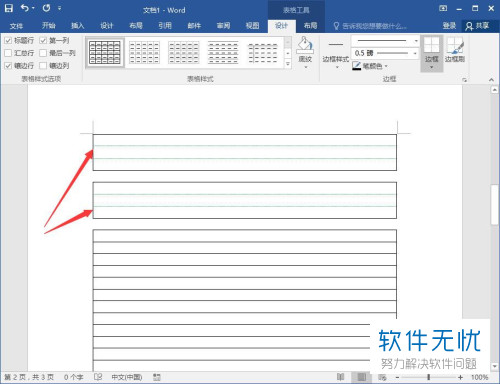
以上就是小编为大家介绍的怎么在电脑word上绘制拼音表的方法。
分享:
相关推荐
- 【其他】 WPS表格切片器在哪里 04-29
- 【其他】 WPS表格切换窗口快捷键 04-29
- 【其他】 WPS表格求乘积函数 04-29
- 【其他】 WPS表格去重复重复留唯一 04-29
- 【其他】 WPS表格求平均值怎么弄 04-29
- 【其他】 WPS表格怎么把一个单元格分成两个单元格 04-29
- 【其他】 WPS表格虚线怎么取消 04-29
- 【其他】 WPS表格斜线一分为二 04-29
- 【其他】 WPS表格文字超出表格 04-29
- 【其他】 WPS表格分两页断开怎么办 04-29
本周热门
-
iphone序列号查询官方入口在哪里 2024/04/11
-
oppo云服务平台登录入口 2020/05/18
-
输入手机号一键查询快递入口网址大全 2024/04/11
-
mbti官网免费版2024入口 2024/04/11
-
outlook邮箱怎么改密码 2024/01/02
-
光信号灯不亮是怎么回事 2024/04/15
-
苹果官网序列号查询入口 2023/03/04
-
计算器上各个键的名称及功能介绍大全 2023/02/21
本月热门
-
iphone序列号查询官方入口在哪里 2024/04/11
-
输入手机号一键查询快递入口网址大全 2024/04/11
-
oppo云服务平台登录入口 2020/05/18
-
mbti官网免费版2024入口 2024/04/11
-
outlook邮箱怎么改密码 2024/01/02
-
苹果官网序列号查询入口 2023/03/04
-
光信号灯不亮是怎么回事 2024/04/15
-
fishbowl鱼缸测试网址 2024/04/15
-
计算器上各个键的名称及功能介绍大全 2023/02/21
-
正负号±怎么打 2024/01/08











